
USB флешка
USB-флеш-накопичувач – це знімний носій інформації, який з часом зношується. Якщо під час копіювання даних на USB-флеш-накопичувач часто виникають помилки або пошкодження даних, існує ймовірність, що USB-флеш-накопичувач має пошкоджений сектор.
Комп’ютер розглядає знімні носії, як-от USB-флеш-накопичувач, інакше, ніж жорсткий диск. Як тільки буде виявлено поганий сектор, ви повинні або викинути його, або відповідно повторно розділити файлову систему.
Відео дня
Крок 1

Вставте USB-флешку
Вставте USB-флеш-накопичувач або флешку
Завантажте тестову програму - checkflash з http://www.mikelab.kiev.ua/PROGRAMS/ChkFlsh.zip
Розпакуйте програму в c:\checkflash
Крок 2
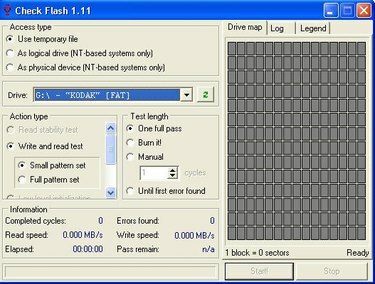
Програма CheckFlash
Двічі клацніть ChkFlsh.exe у каталозі c:\checkflash
Натисніть спадне меню накопичувача, щоб вибрати пристрій флеш-пам’яті USB
Виберіть «Поки не буде виявлено першу помилку» у довжині тесту (залиште інші за замовчуванням)
Якщо "почати!" Кнопка сіра, ви можете перемкнути параметр у розділі «Тип доступу». Кнопка «Пуск» буде доступна для використання.
Крок 3
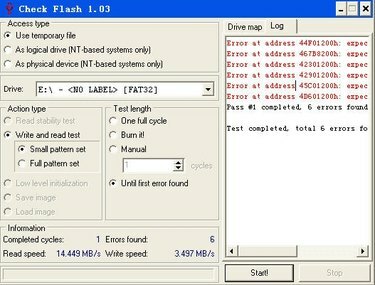
Результати тесту
Після завершення тесту ви можете перевірити результат на вкладці «Журнал» у правому верхньому меню.
Якщо є помилка або кілька помилок, буде надрукована адреса помилок.
Крок 4
Поганий сектор на флеш-накопичувачі USB не може бути виправлений або позначений ОС, оскільки це знімний носій. Я пропоную вам придбати новий, щоб уникнути пошкодження або втрати даних.
Якщо ви придбали одну з моїх електронних книг - як відновити підроблену флешку, то я можу навчити вас, як відновити пошкоджений сектор безкоштовно.
Якщо ви вважаєте, що придбали підроблену флешку, ви можете переглянути мою статтю ehow про те, як перевірити та виявити підроблений флеш-накопичувач.
Речі, які вам знадобляться
Базові навички роботи з комп’ютером
Доступ в інтернет
Програма Winrar




